Access 2007
Filtro por campo en Access


/es/access-2007/filtros-en-access/content/
Cuando utilizas la opción Filtrar por Campo, Access 2007 encuentra todos los valores que han sido ingresados en un campo específico enlistándolos, para que puedas escoger el valor o los valores que deseas que Access te ayude a encontrar en ese campo.
Access te entregará los resultados finales como un subgrupo de registros en la tabla:
Subraya la columna donde está el campo que deseas usar como filtro. En este ejemplo, se muestra el filtro usando el campo Estado.
En el grupo Ordenar y Filtrar de la cinta de Inicio, haz clic en el comando Filtrar.
Cuando la ventana aparece, selecciona el valor que deseas usar como filtro.
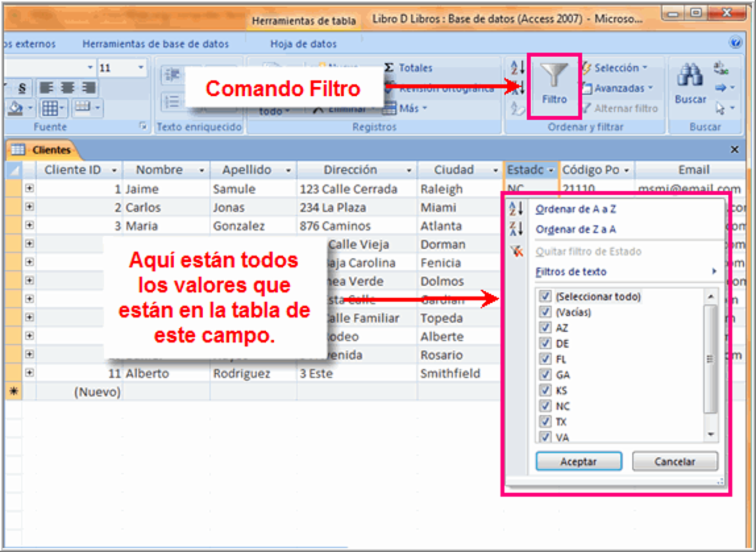
Al hacer clic en la casilla Seleccionar todo todos los registros volverán a aparecer en la tabla. Sin embargo, haz clic en esta opción cuando todos los valores estén seleccionados.
Al seleccionar Vacías se encontrarán registros donde los campos estén en blanco o vacíos.
Selecciona las casillas de todos los valores que desees ver en tus resultados y haz clic en Aceptar para terminar.

Como en la mayoría de acciones en Access, podrás alternar de varias maneras entre los resultados filtrados y no filtrados:
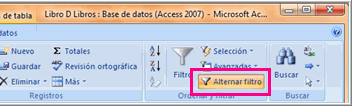
/es/access-2007/filtro-por-seleccion-en-access/content/